- Autor Jason Gerald [email protected].
- Public 2023-12-16 11:03.
- Zuletzt bearbeitet 2025-01-23 12:14.
Social Media ist weltweit rasant gewachsen. Mit dem Anstieg der Social-Media-Sites kam Google+, eine Kombination aus einer Erweiterung Ihres Google Mail und Ihres Google-Profils. Wenn Sie etwas auf Google+ teilen, ist es wahrscheinlicher, dass Ihre Freunde und Familie Ihren Beitrag sehen. Sie können den Link sogar in Ihrem Konto teilen, damit andere beispielsweise das neue Rezept oder das lustige Lied sehen können. Glücklicherweise ist das Teilen von Links auf Google+ einfach, sowohl auf Ihrem Telefon als auch auf Ihrem Computer.
Schritt
Methode 1 von 2: Verwenden eines Computers
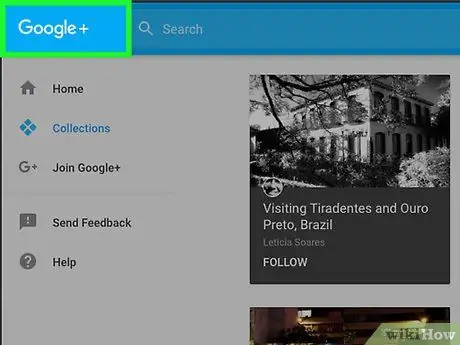
Schritt 1. Rufen Sie die Google+ Website auf
Als erstes sollten Sie einen Internetbrowser öffnen. Klicken Sie nach dem Öffnen auf das Adressfeld und geben Sie www.plus.google.com ein. Sie werden auf die Anmeldeseite von Google+ weitergeleitet.
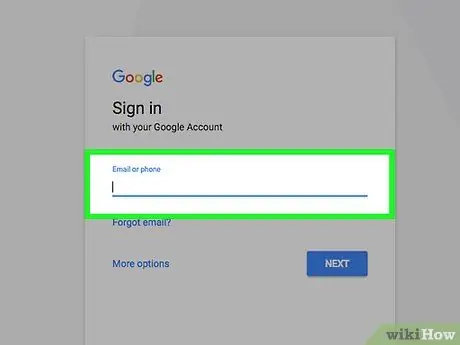
Schritt 2. Melden Sie sich an
Sie werden nach Ihrer Google-E-Mail-Adresse und Ihrem Passwort gefragt. Klicken Sie auf jedes Kästchen und geben Sie Ihre Gmail-E-Mail-Adresse und Ihr Passwort ein.
Wenn Sie fertig sind, klicken Sie auf Anmelden, um auf Ihr Konto zuzugreifen
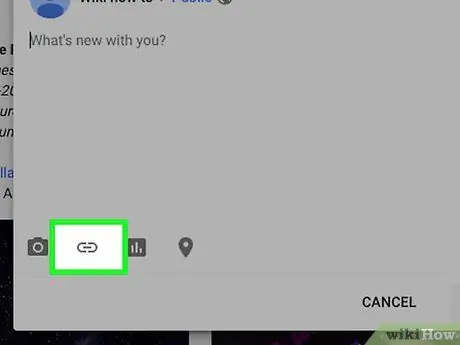
Schritt 3. Wählen Sie Verknüpfungen
In der Mitte des Bildschirms befindet sich ein weißes Feld mit den Worten Teilen, was es Neues gibt, und darunter befinden sich eine Reihe von Schaltflächen. Die dritte Schaltfläche sagt Link; Klicken Sie hier, um fortzufahren.
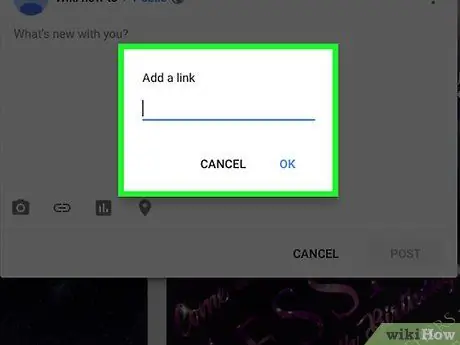
Schritt 4. Geben Sie die Nachricht ein
Es erscheint ein neues Fenster. Im ersten Feld können Sie einen Kommentar zu dem von Ihnen geteilten Link eingeben.
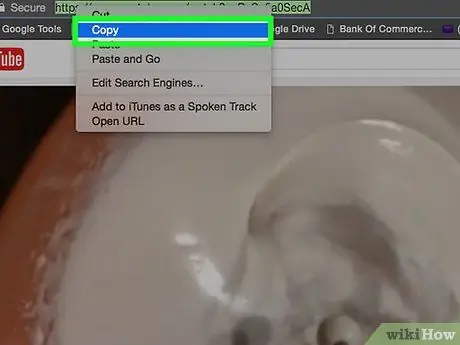
Schritt 5. Schnappen Sie sich den Link zum Teilen
Öffnen Sie einen neuen Tab in Ihrem Browser und suchen Sie die Website, die Sie mit Ihrem Google+ teilen möchten. Sobald Sie sich auf der Website befinden, markieren Sie die URL (im Adressfeld), indem Sie darauf klicken und die Maus darüber ziehen. Kopieren Sie, indem Sie mit der rechten Maustaste klicken und aus den angezeigten Optionen Kopieren auswählen.
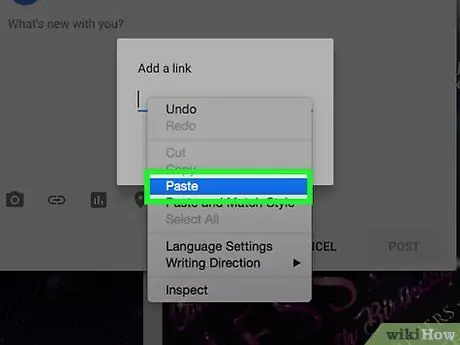
Schritt 6. Fügen Sie Ihrer Nachricht einen Link hinzu
Wenn Sie fertig sind, kehren Sie zum Google+ Linkfeld zurück und klicken Sie auf die Zeile direkt unter Ihrer Nachricht mit der Aufschrift "Link eingeben oder einfügen". Klicken Sie mit der rechten Maustaste in den Bereich und wählen Sie aus den angezeigten Optionen Einfügen aus.
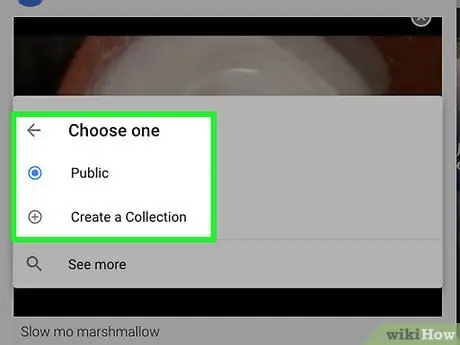
Schritt 7. Andere markieren
Sie können auf die Schaltfläche Weitere Personen hinzufügen klicken, um eine Liste der Personen anzuzeigen, die sich in der Freundesliste befinden. Sie können die vorhandenen Gruppen durchsuchen und auswählen, welche Gruppe Sie freigeben möchten.
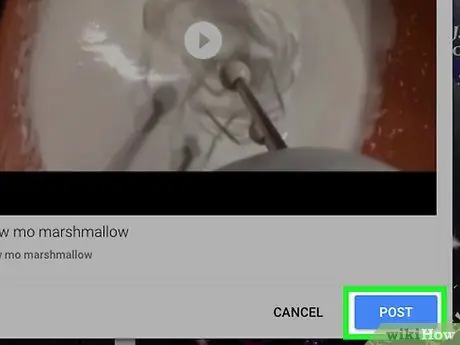
Schritt 8. Teilen Sie den Link
Wenn Sie mit dem Einfügen des Links fertig sind und entschieden haben, mit wem Sie teilen möchten, klicken Sie unten links im Fensterfeld auf die grüne Schaltfläche Teilen.
Methode 2 von 2: Telefon verwenden
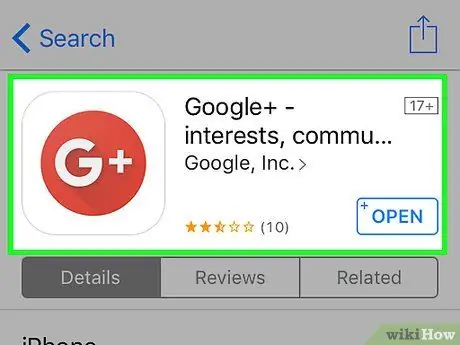
Schritt 1. Laden Sie die Google+ App herunter
Sie können die App je nach verwendetem Gerät über den App Store oder Google Play herunterladen. Klicken Sie im App Store auf das Suchfeld und suchen Sie nach Google+. Klicken Sie auf die App und dann auf Installieren, um sie herunterzuladen und auf Ihrem Gerät zu installieren.
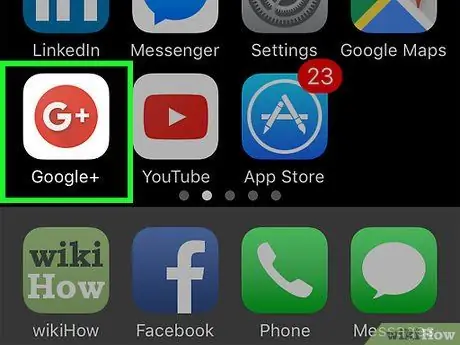
Schritt 2. Führen Sie die Anwendung aus
Nachdem die App heruntergeladen wurde, können Sie sie öffnen, indem Sie auf das App-Symbol auf dem Hauptbildschirm oder der App-Schublade tippen.
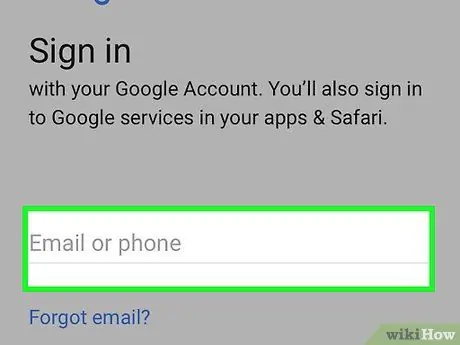
Schritt 3. Dazu müssen Sie eingeloggt sein
Geben Sie Ihre Gmail-E-Mail-Adresse und Ihr Passwort ein. Wenn Sie fertig sind, klicken Sie auf Anmelden, um auf die Seite zuzugreifen.
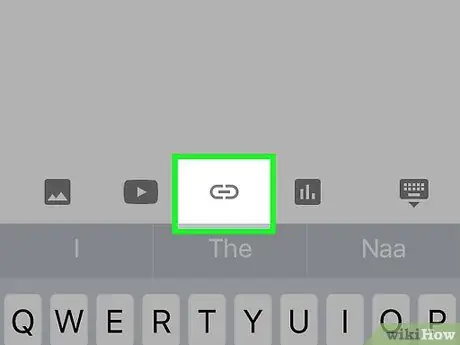
Schritt 4. Kopieren Sie den Link, den Sie teilen möchten
Öffnen Sie einen Browser auf Ihrem Gerät, klicken Sie auf das Suchfeld und geben Sie die Site ein, die Sie teilen möchten.
- Wenn Sie auf der betreffenden Website sind, halten Sie Ihren Finger auf das Adressfeld. Die URL der Site wird hervorgehoben.
- Klicken Sie auf dem Gerät auf die Schaltfläche Optionen. Diese Taste befindet sich normalerweise auf der linken Seite des Geräts. Nachdem Sie die Taste gedrückt haben, erscheint ein Menü; Tippen Sie auf Kopieren.
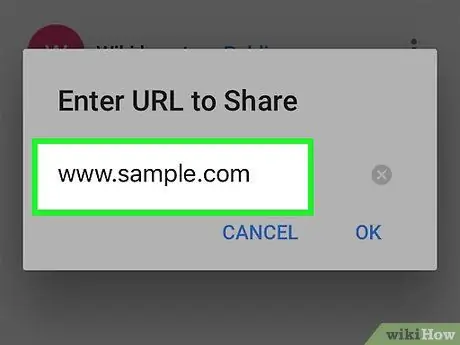
Schritt 5. Fügen Sie den Link ein
Kehren Sie zur Google+ App zurück; Tippen Sie unten auf dem Bildschirm auf das orangefarbene Kettensymbol. Tippen und halten Sie das Feld, klicken Sie auf Einfügen, um den Link in das Feld einzufügen.
Schritt 6. Teilen Sie den Link
Klicken Sie auf die Schaltfläche Teilen, um den Link an Ihr Google+ Konto zu senden.






